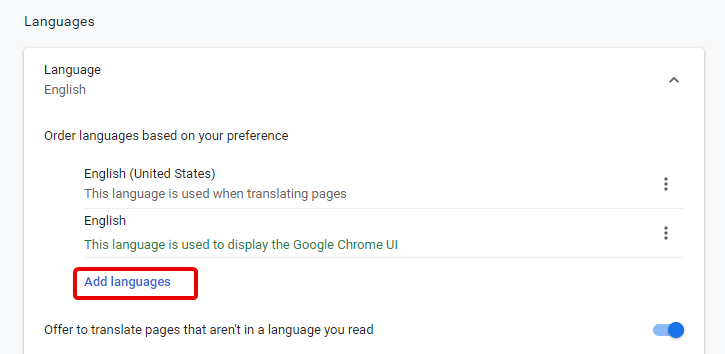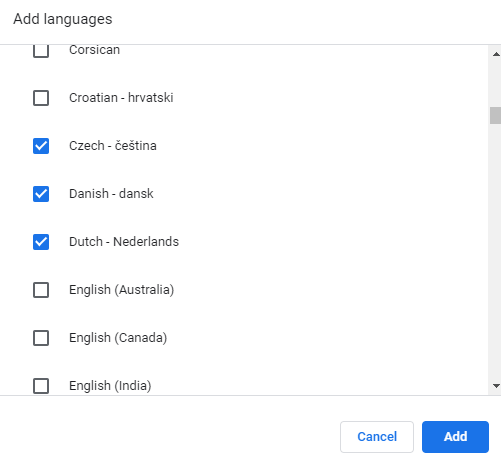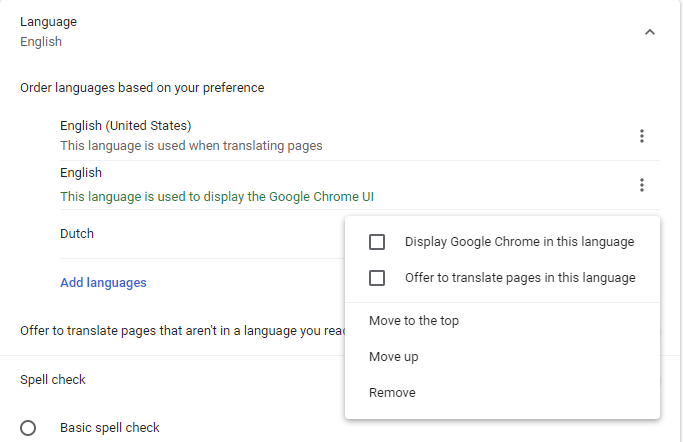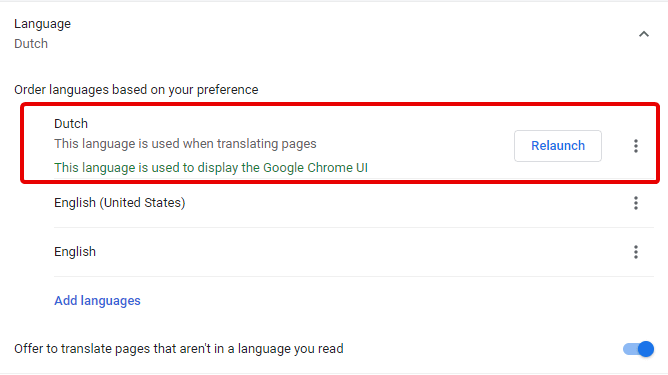To, že Google ví o vašich zvyklostech při procházení webu , neznamená, že Google Chrome zná jazyk, ve kterém chcete procházet web.
Naštěstí po provedení kroků vysvětlených níže již nemusíte u tohoto předpokladu zůstat. Zde vysvětlíme, jak změnit jazyk v prohlížeči Chrome.
Jak změnit jazyková nastavení Chrome
Změna jazyka v prohlížeči Chrome trvá jen několik kroků. Tento proces se může zdát děsivý, ale je velmi snadný, zvládnou ho i začátečníci.
Níže jsou uvedeny kroky provedené v nejnovější verzi Chromu v systému Windows 10 , ale to neznamená, že je nemůžete použít v Chromebooku.
Stejné kroky budou fungovat na Chromebooku. Tlačítko Vyhledat nabídku > Nastavení stejné kroky budou fungovat v prohlížeči Edge založeném na Chromiu od společnosti Microsoft .
Navíc, pokud používáte Chrome na Macu, zobrazí se ve výchozím systémovém jazyce.
Kroky ke změně jazyka prohlížeče Chrome
Krok 1: Spusťte prohlížeč Chrome.
Krok 2: Kliknutím na tři vodorovné tečky na pravé straně okna Chrome otevřete nabídku prohlížeče.
Krok 3: Klikněte na Nastavení.
Případně můžete do adresního řádku zadat „chrome://settings/“.
Krok 4: Zde přejděte dolů a odkryjte Pokročilé možnosti.
Krok 5: Přejděte dolů a vyhledejte Jazyky. Až tam budete, klikněte na šipku dolů vedle položky Jazyk. získat více možností.
Krok 6: Klikněte na tlačítko Přidat jazyky.
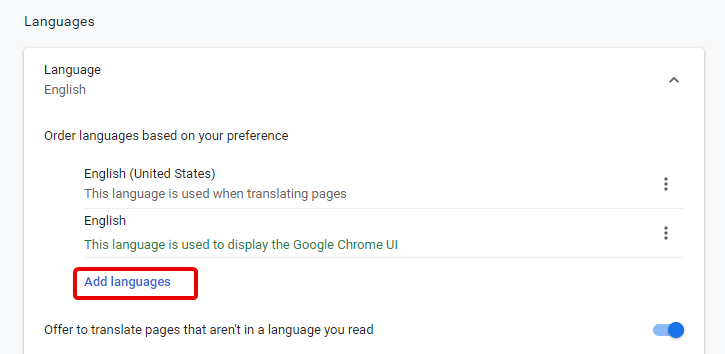
Krok 7: Otevře se nové vyskakovací okno, posouváním seznamu vyhledejte jazyk, který chcete vybrat. Můžete vybrat více než jeden jazyk. Po výběru klikněte na tlačítko Přidat.
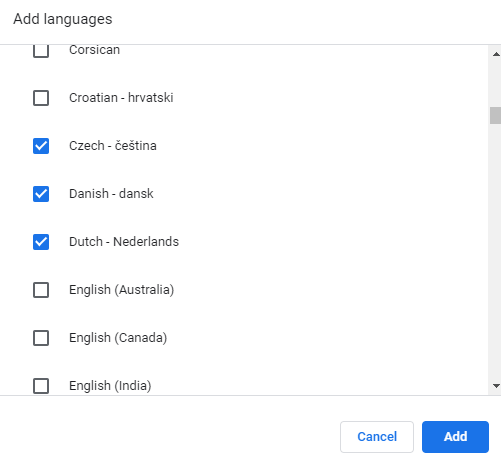
Krok 8: Nyní uvidíte vybraný jazyk v seznamu jazyků. Pořadí můžete změnit kliknutím na tři tečky vedle každého jazyka.
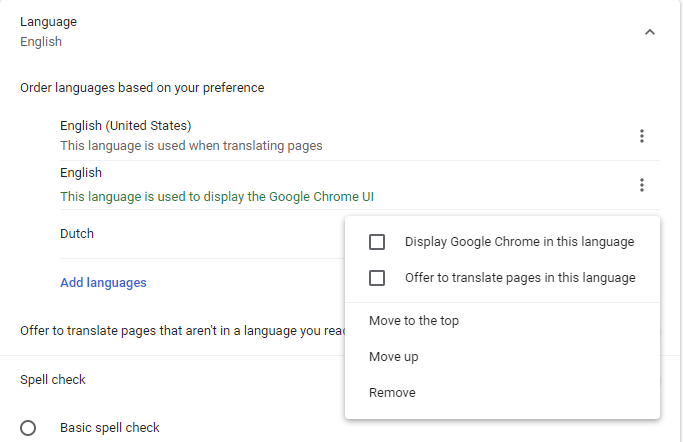
Po provedení těchto kroků zavřete kartu Nastavení a ukončete prohlížeč Chrome. Provedené změny budou uloženy a aktualizovány.
Nyní, když jste do prohlížeče Google Chrome přidali preferovaný jazyk, musíte v tomto jazyce chtít používat prohlížeč Google Chrome. Že jo?
To byl celý účel.
Jak zobrazit Google Chrome ve vašem preferovaném jazyce?
Krok 1: Protože jsme ukončili Google Chrome, budete jej muset znovu spustit.
Krok 2: Klikněte na tři vodorovné tečky > Nastavení > Upřesnit > Jazyk.
Krok 3: Zde můžete vidět jazyk, který jste přidali. Nyní klikněte na tři tečky vedle daného jazyka a zaškrtněte políčko Zobrazit Google Chrome v tomto jazyce.
Krok 4: Po dokončení budete muset znovu spustit prohlížeč. Za tímto účelem jednoduše klikněte na tlačítko Znovu spustit vedle vybraného jazyka.
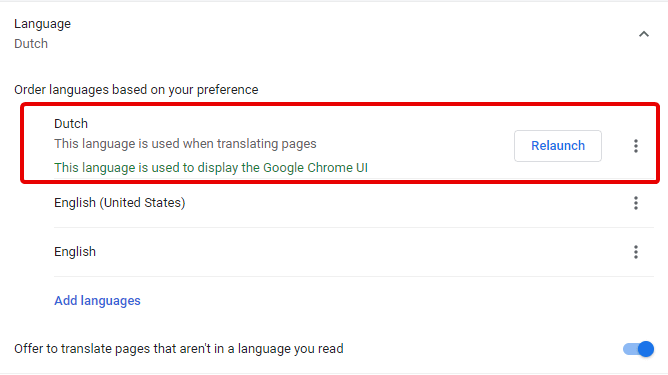
Tím se znovu spustí prohlížeč a nyní jej uvidíte ve vybraném jazyce, který bude použit při překladu stránek a zobrazování obsahu.
Díky této nové změně budete moci vidět veškerý obsah ve vašem preferovaném jazyce.
Chcete-li však při návštěvě stránky získat možnost Přeložit, zaškrtněte políčko vedle možnosti Nabízet překlad stránek v tomto jazyce.
Tuto možnost můžete získat stejným způsobem, jako jste získali Zobrazit Google Chrome v tomto jazyce. To znamená, že budete muset postupovat podle výše uvedených kroků.
Chcete-li jazyk kdykoli změnit, jednoduše zrušte zaškrtnutí u vybraných políček. Tyto kroky můžete provádět bez omezení. Nejen to, když chcete přeložit jazyk na stránce překladu Google Chrome, pomůže.
Google ví, co uživatelé chtějí, a proto nabízí různé možnosti. Můžete použít kontrolu pravopisu a opravit své chyby. Tímto shrnujeme našeho průvodce, jak změnit jazyk Chrome.
Pokud se vám článek líbí a chcete pokračovat ve čtení takových článků, sledujte nás a přihlaste se k odběru upozornění. Podělte se o svou zpětnou vazbu, protože nám pomáhá zlepšovat se.